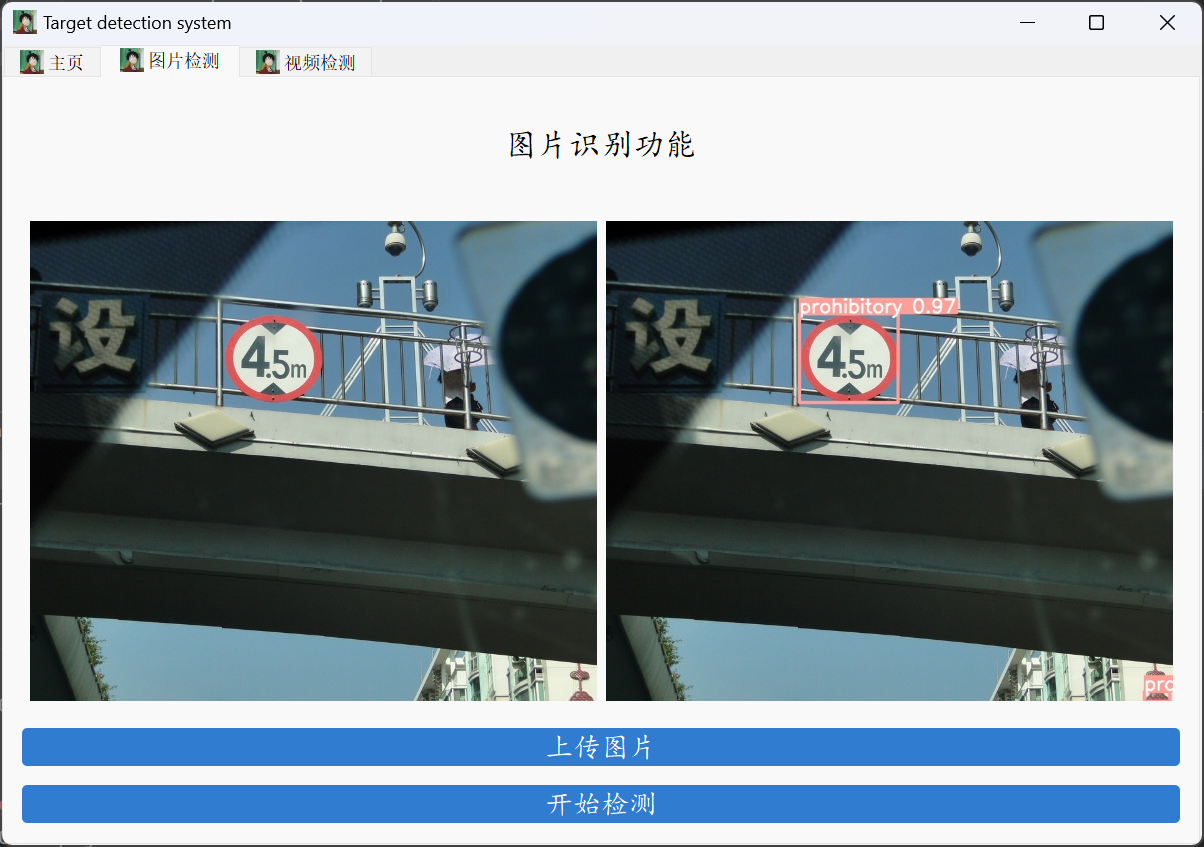项目下载地址:YOLOV5交通标志识别检测数据集+代码+模型+教学视频-深度学习文档类资源-CSDN文库
交通标志的目标检测算法在计算机视觉领域一直属于热点研究问题,改进的优化算法不断地被提出。国内外许多学者针对现有的目标检测方法中网络结构、目标定位、损失函数和 体系结构方面的不足,结合交通标志显著特征,提出了适用于交通标志检测的改进方法。同 时,随着深度学习的不断发展,相比传统的机器学习算法,深度学习自动提取目标特征、简化特征工程难度的优势也越来越被人们重视并使用。
本期我们以CCTSDB数据集为例,用YOLOV5算法做交通标志识别。中国交通标志检测数据集(CCTSDB,Chinese Traffic Sign Detection Benchmark)由长沙理工大学 综合交通运输大数据智能处理湖南省重点实验室张建明老师团队制作完成。 目前的标注数据只有三大类:指示标志、禁止标志、警告标志。
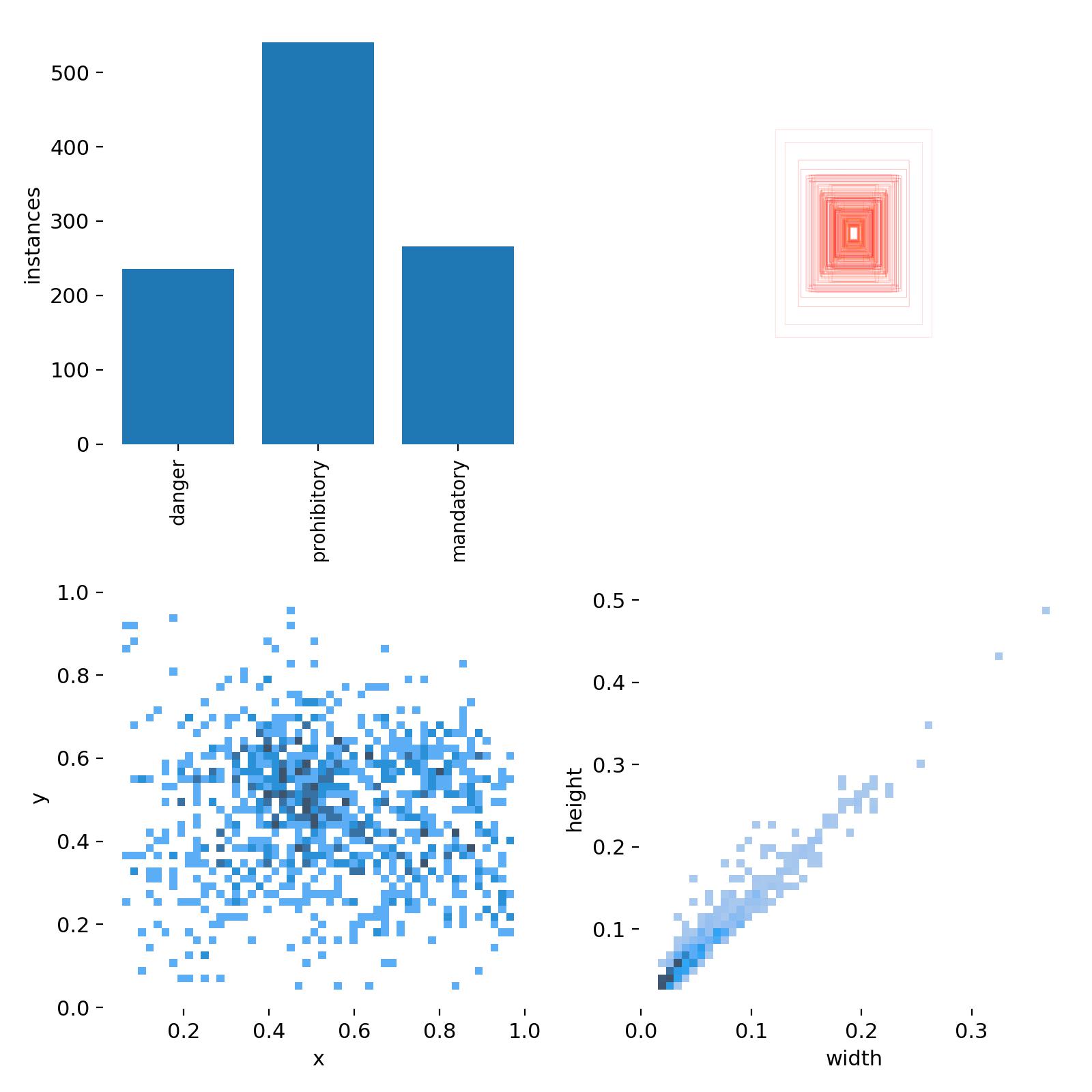
废话不多说,咱们先看两张实际效果
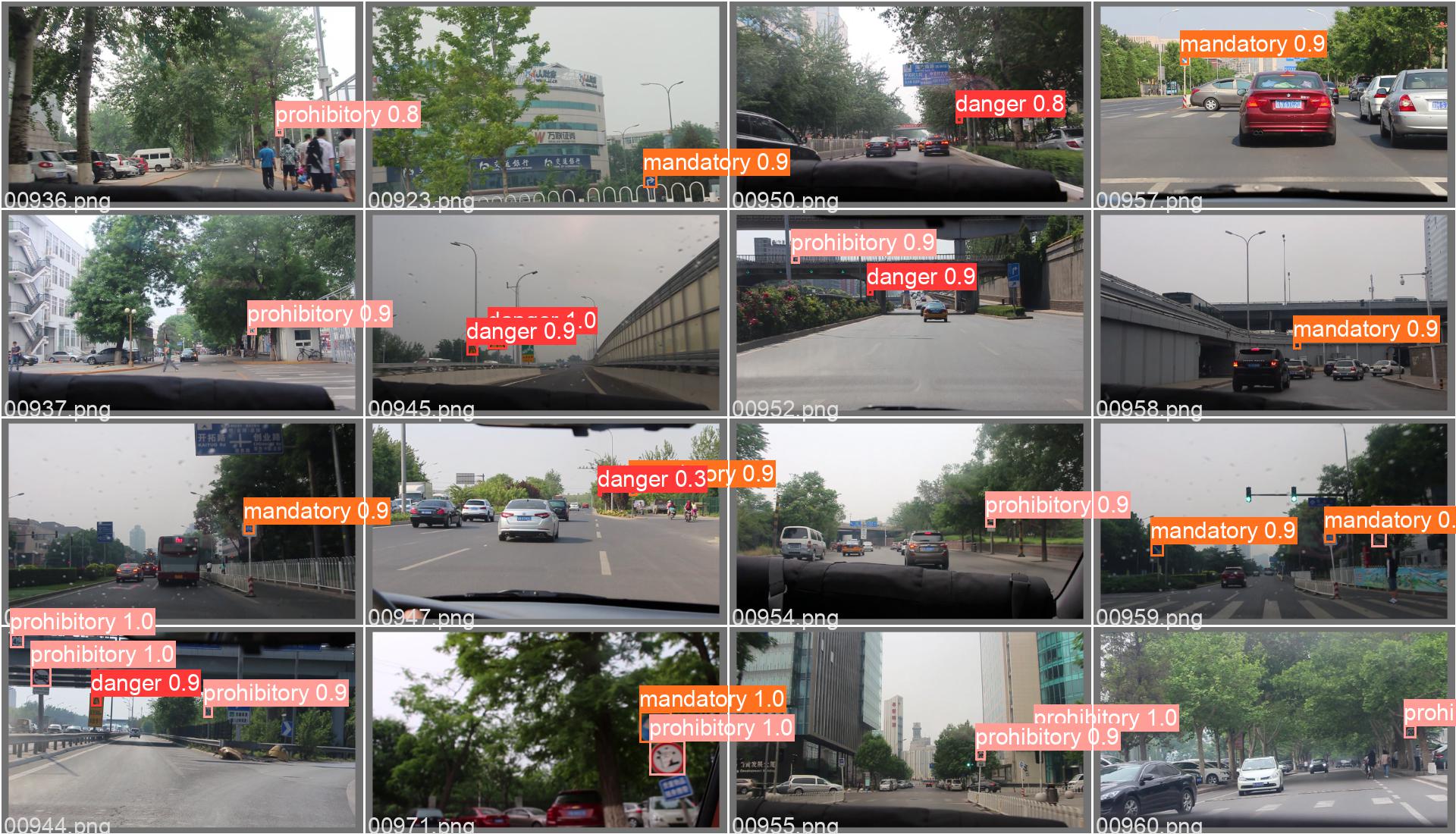
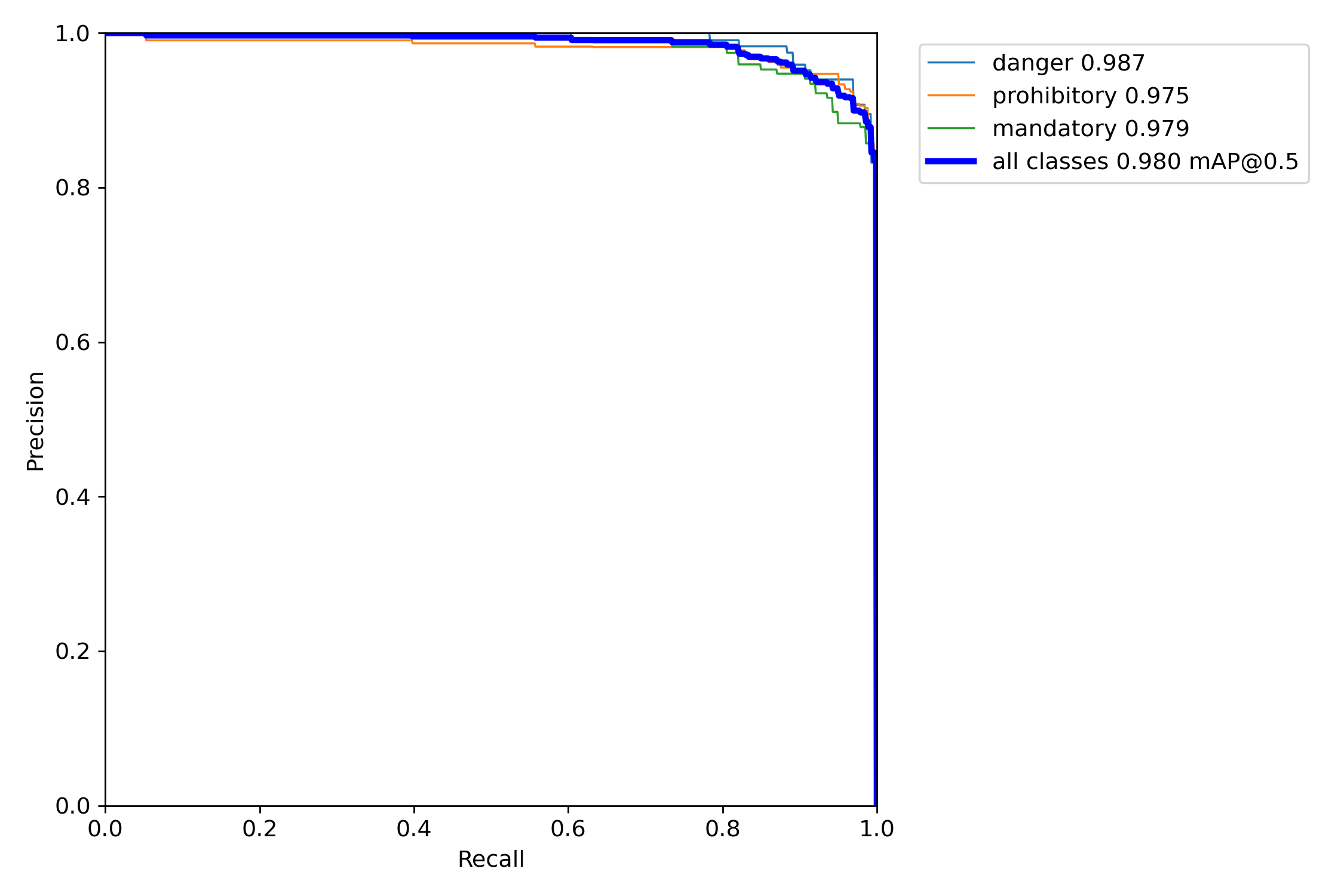
注意事项
- 尽量使用英文路径,避免中文路径,中文路径可能会导致代码安装错误和图片读取错误。
- pycharm运行代码一定要注意左下角是否在虚拟环境中。
- 库的版本很重要,使用本教程提供的代码将会事半功倍
遇到解决不了的问题可以通过私信(QQ:3045834499)联系我,粉丝儿朋友远程调试该项目(包含数据集和训练好的三组模型)仅需99个圆子。
前期准备
电脑的基础设置以及软件的安装这边不再做赘述,前期的准备工作参考下面博客的内容。
【2023-Pytorch-检测教程】手把手教你使用YOLOV5做电线绝缘子缺陷检测_肆十二的博客-CSDN博客
环境配置
OK,来到关键环境配置的部分,首先大家下载代码之后会得到一个压缩包,在当前文件夹解压之后,进入CMD开始我们的环境配置环节。
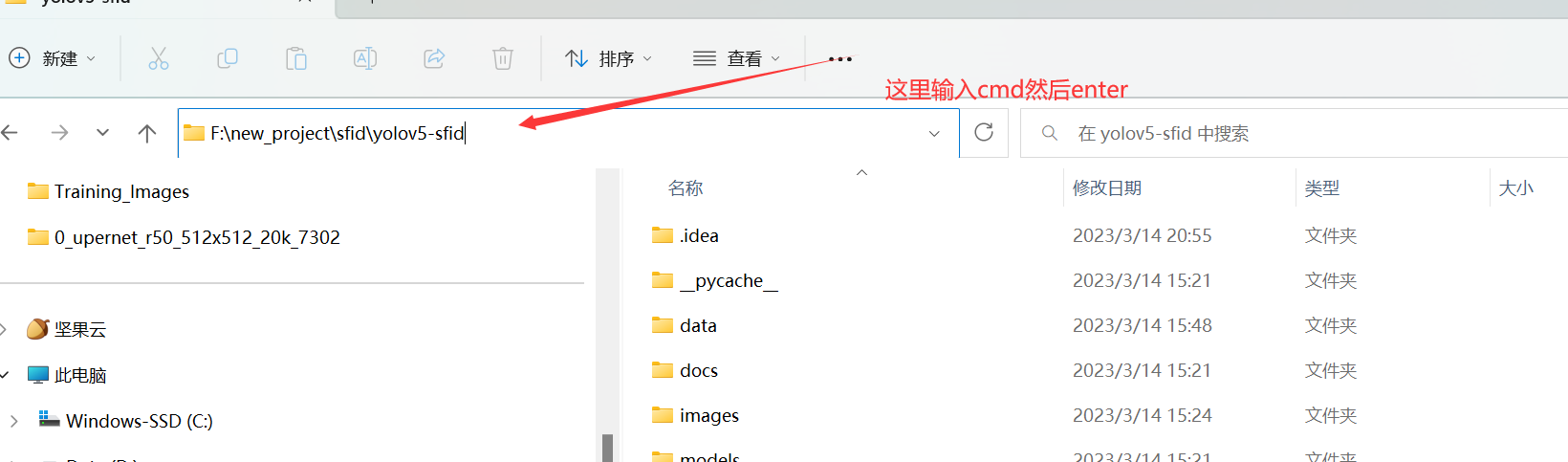
为了加快后期第三方库的安装速度,我们这里需要添加几个国内的源进来,直接复制粘贴下面的这些指令到你的命令行即可。
conda config --remove-key channels
conda config --add channels https://mirrors.ustc.edu.cn/anaconda/pkgs/main/
conda config --add channels https://mirrors.ustc.edu.cn/anaconda/pkgs/free/
conda config --add channels https://mirrors.bfsu.edu.cn/anaconda/cloud/pytorch/
conda config --set show_channel_urls yes
pip config set global.index-url https://mirrors.ustc.edu.cn/pypi/web/simple
执行完毕大概是下面这个样子,后面你就可以飞速下载这些库了。
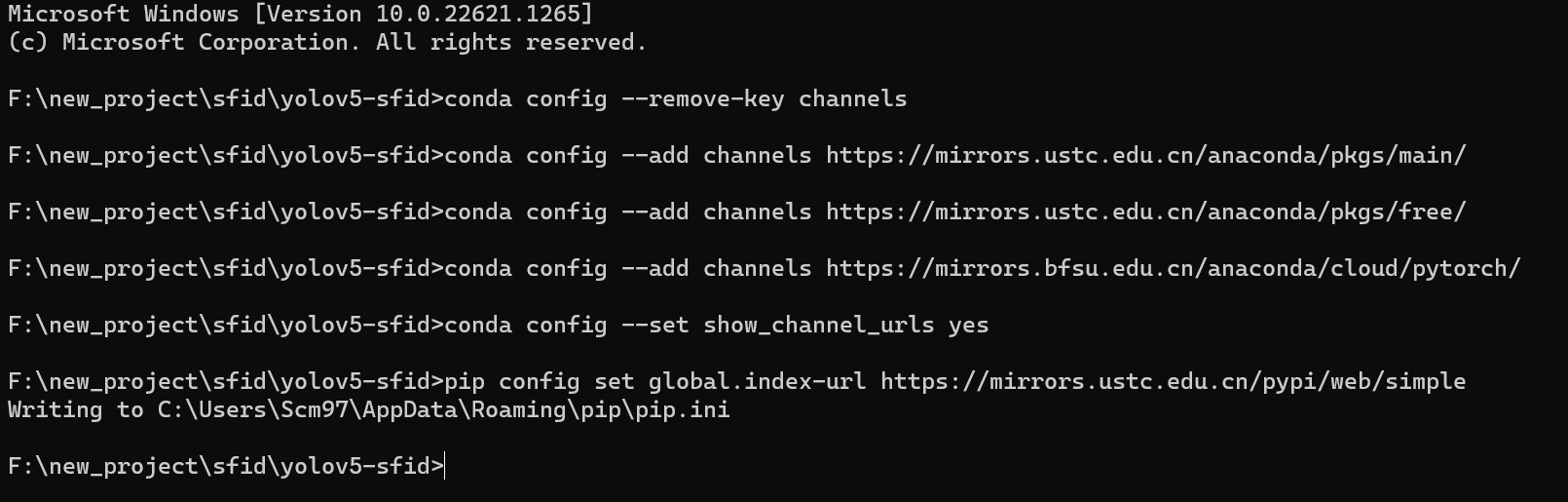
创建虚拟环境
首先,我们需要根据我们的项目来创建一个虚拟环境,通过下面的指令创建并激活虚拟环境。
我们创建一个Python版本为3.8.5,环境名称为yolo的虚拟环境。
conda create -n yolo python==3.8.5
conda activate yolo

切记!这里一定要激活你的虚拟环境,否则后续你的库会安装在基础环境中,前面的小括号表示你处于的虚拟环境。
Pytorch安装
注意Pyotorch和其他库不太一样,Pytorch的安装涉及到conda和cudnn,一般而言,对于30系的显卡,我们的cuda不能小于11,对于10和20系的显卡,一般使用的是cuda10.2。下面给出了30系显卡、30系以下显卡和cpu的安装指令,请大家根据自己的电脑配置自行下载。笔者这里是3060的显卡,所以执行的是第一条指令。
conda install pytorch==1.10.0 torchvision torchaudio cudatoolkit=11.3 # 30系列以上显卡gpu版本pytorch安装指令
conda install pytorch==1.8.0 torchvision torchaudio cudatoolkit=10.2 # 10系和20系以及mx系列的执行这条
conda install pytorch==1.8.0 torchvision==0.9.0 torchaudio==0.8.0 cpuonly # CPU的小伙伴直接执行这条命令即可
安装之后,可以和笔者一样,输入下面的指令测试以下gpu是否可用,如果输出的是true表示GPU是可用的。
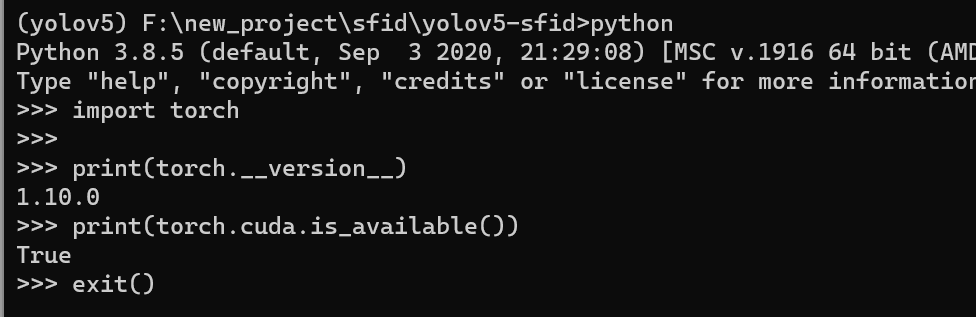
其余库安装
其余库的安装就非常简单了,我们通过pip来进行安装,注意这里一定要确保你执行的目录下有requirements.txt这个文件,否则你将会遇到文件找不到的bug,你可以通过dir指令来查看是否有这个文件。
pip install -r requirements.txt
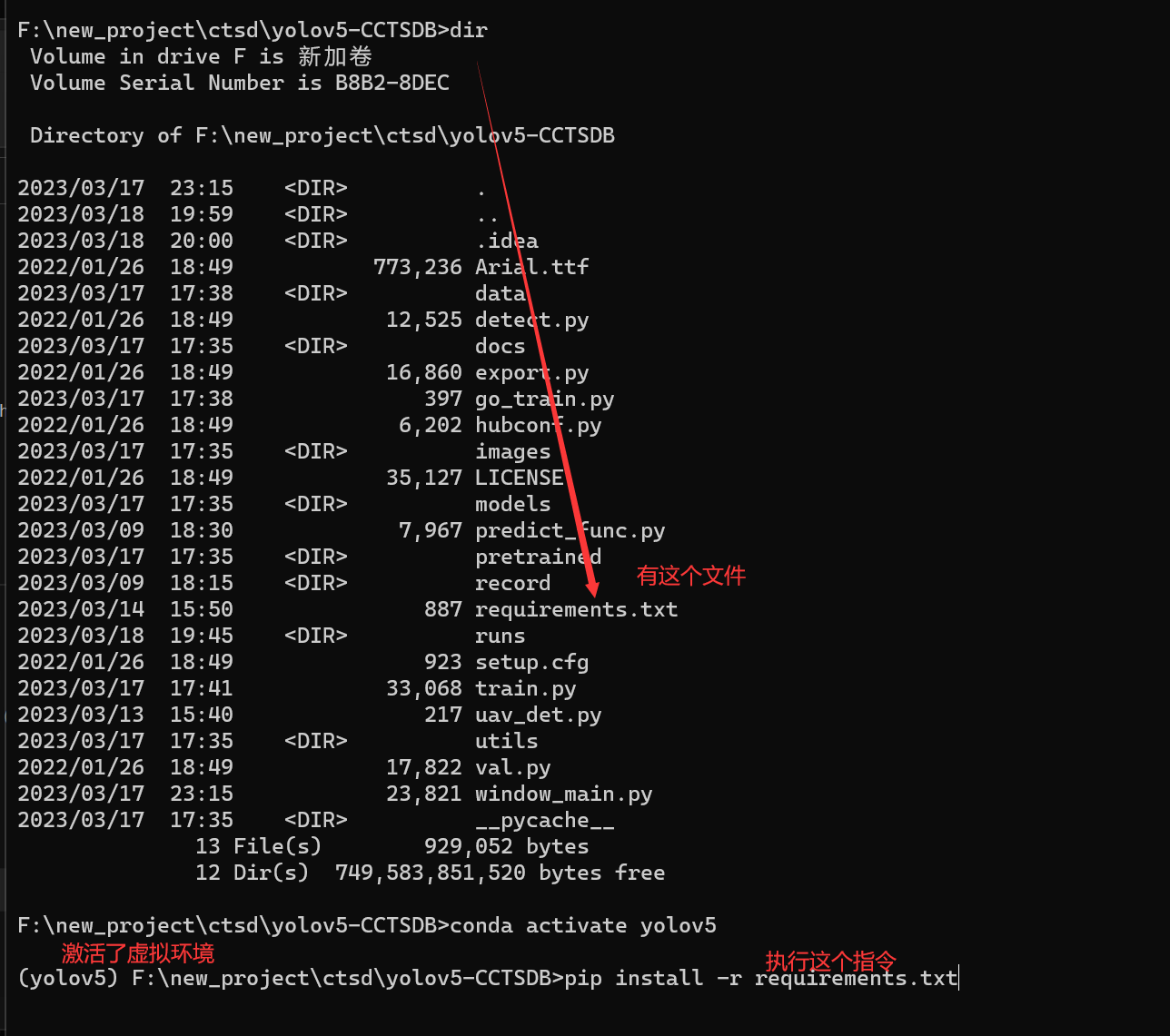
Pycharm中运行
一是为了查看代码方便,二是为了运行方便,这里我们使用Pycharm打开项目,点击这里右键文件夹直接打开项目即可非常方便。
打开之后你将会看到这样的一个界面,其中左侧是文件浏览器,中间是编辑器,下方是一些工具,右下角是你所处的虚拟环境 。
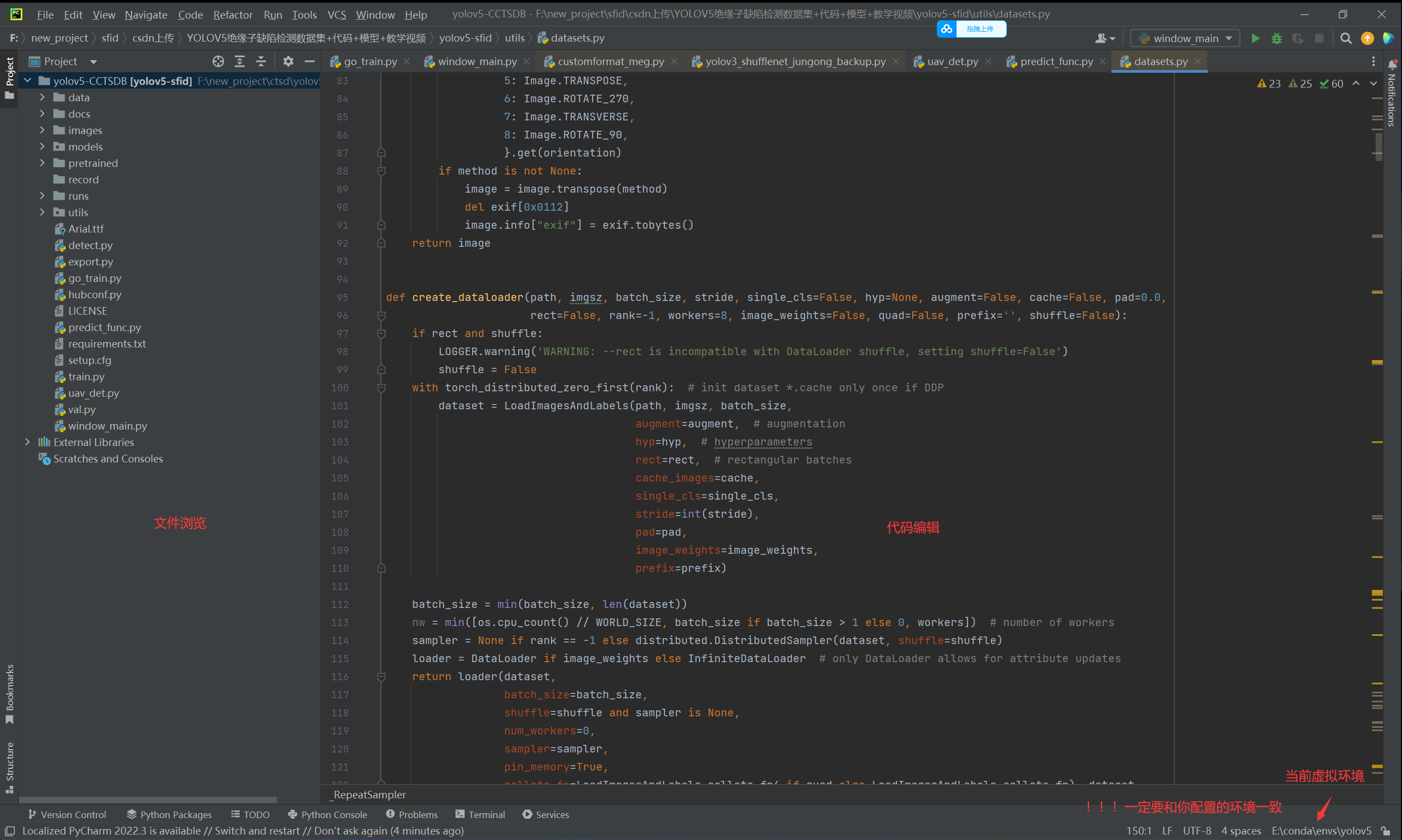
之后,我们就需要为当前的项目选择虚拟环境了,这一步非常重要,有的兄弟配置好了没选环境,你将会遇到一堆奇怪的bug,选环境的步骤如下。
首先点击,添加解释器。

三步走选择我们刚才创建的虚拟环境,点击ok。
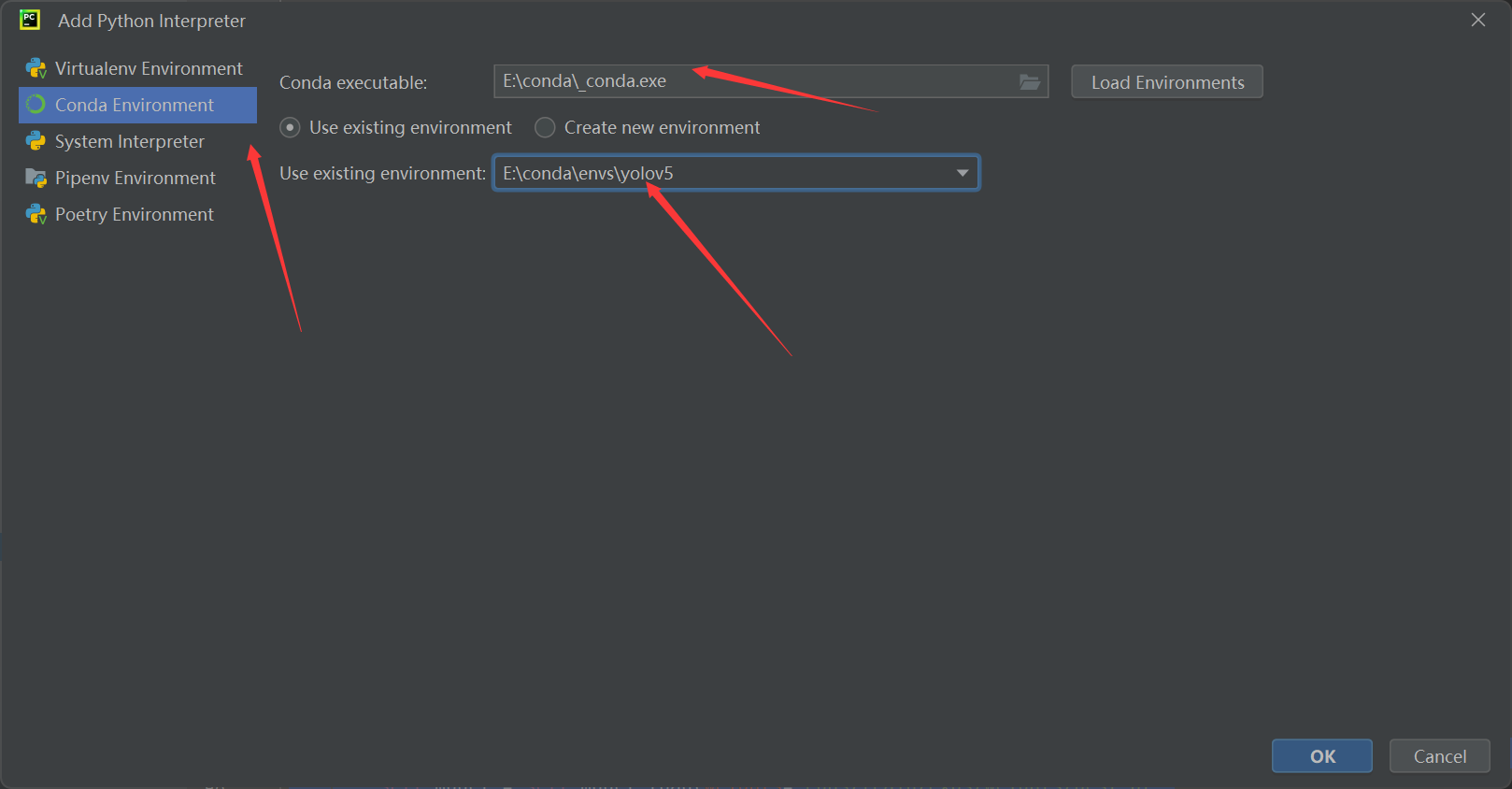

之后你可以你可以右键执行main_window.py这个文件,出现下面的画面说明你就成功了。
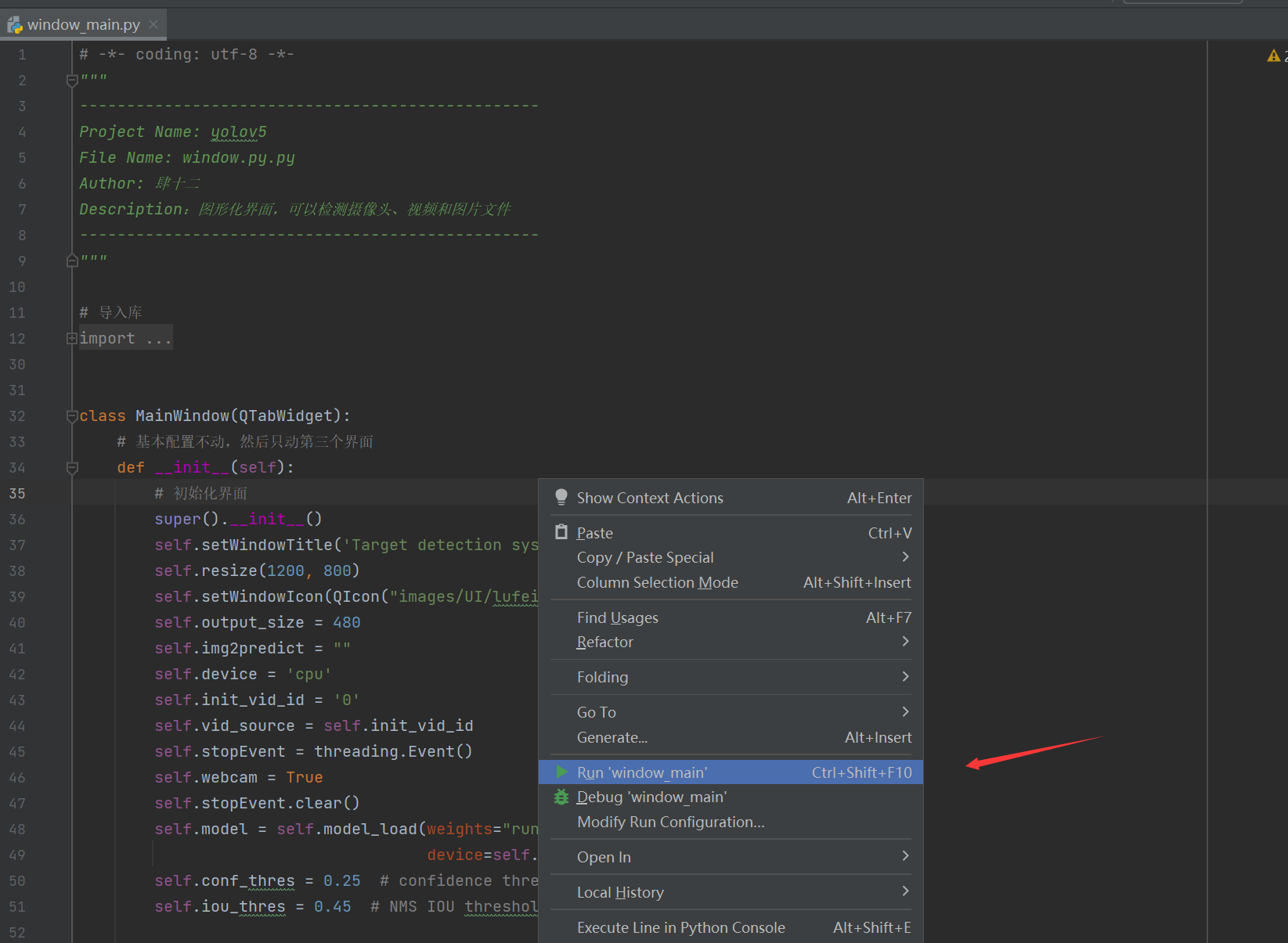
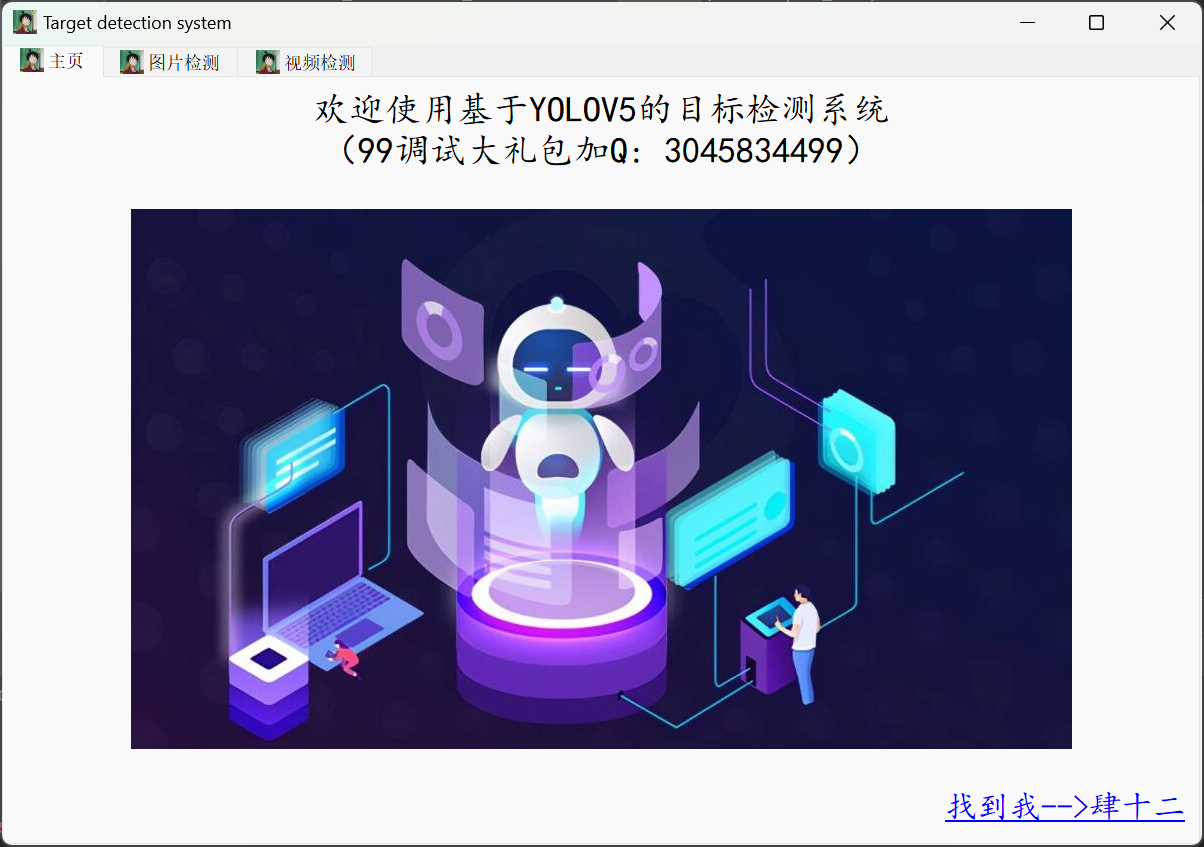
数据集准备
数据集这里我放在了CSDN中,大家可以执行标注准备数据集,或者使用这里我处理好的数据集,数据集下载之后放在和代码目录同级的data目录下。
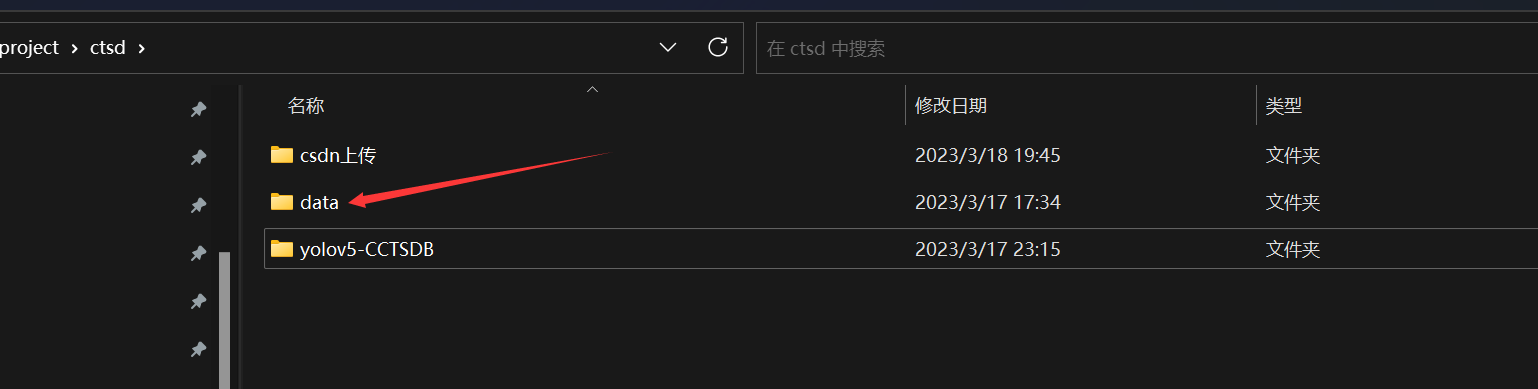
数据集打开之后你将会看到两个文件夹,images目录存放图片文件,labels目录存放标签文件。
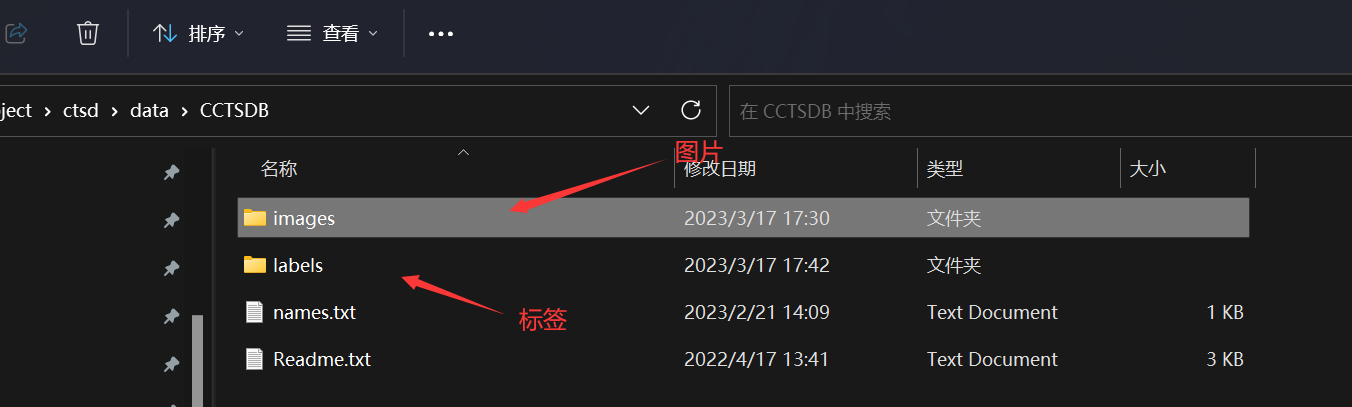
之后记住你这里的数据集路径,在后面的训练中我们将会使用到,比如笔者这里的F:\new_project\ctsd\data\CCTSDB。
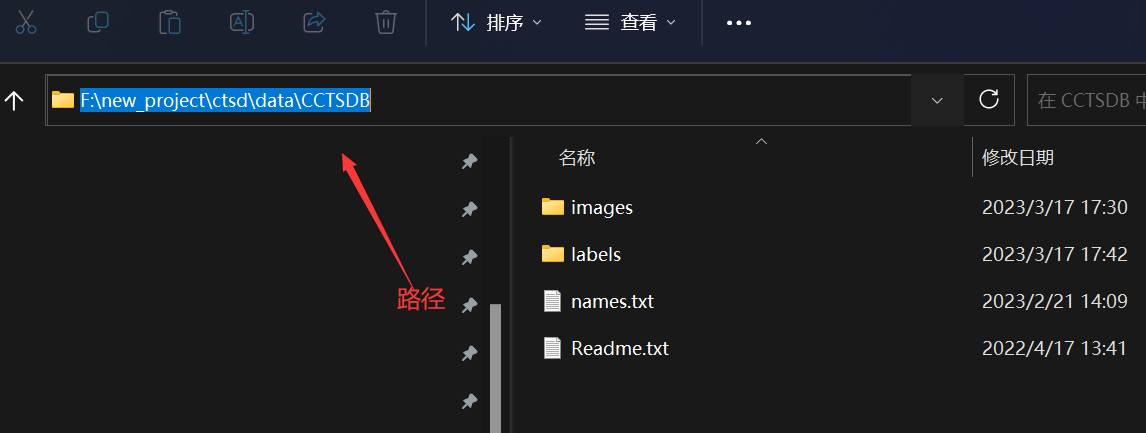
训练和测试
注:这里你可以选择去自己尝试以下,笔者在runs的train目录下已经放了训练好的模型,你是可以直接使用。
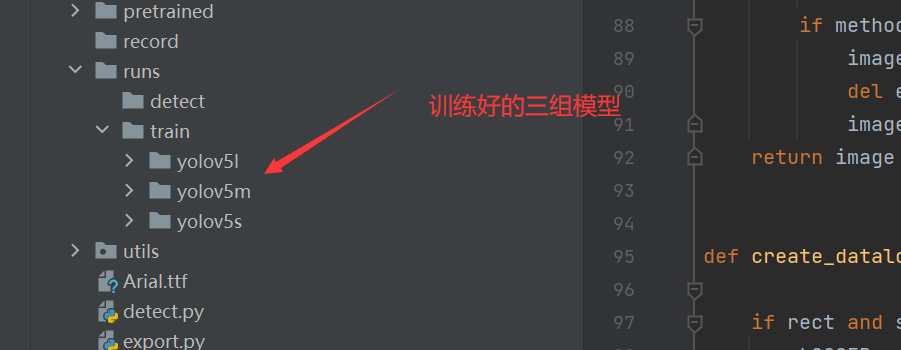
下面就是训练的过程,笔者这里已经将数据集和模型的配置文件写好了,你只需要将数据集中的数据路径替换成你的路径,执行go_train.py即可开始训练了。
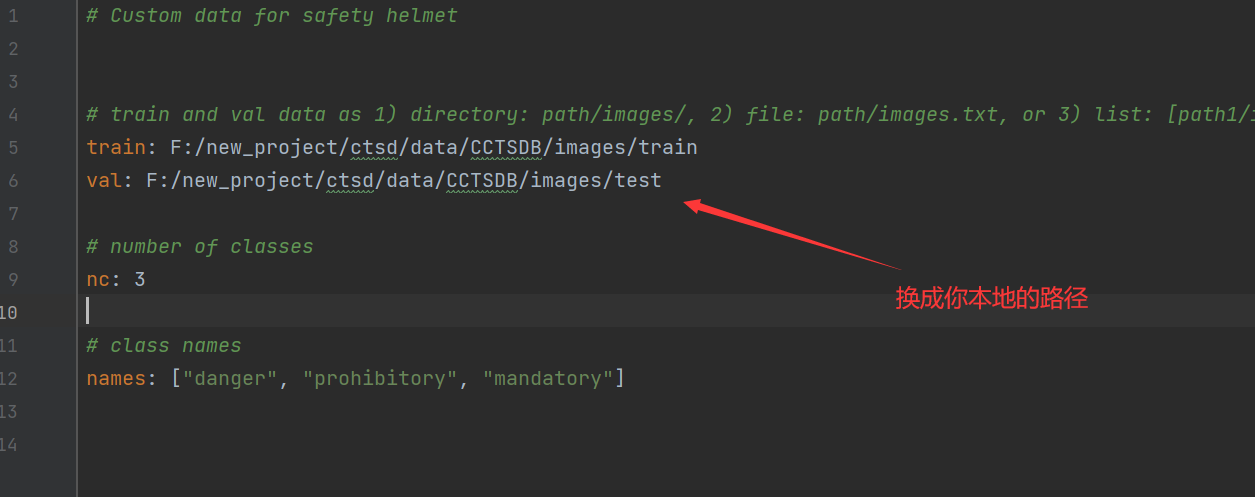
执行go_train.py文件中,包含三条指令,分别表示yolov5中small模型、medium模型和large模型,比如我这里要训练s模型,我就将其他两个模型训练的指令注释掉就好了。

运行之后,下方会输出运行的信息,这里的红色只是日志信息,不是报错,大家不要惊慌。
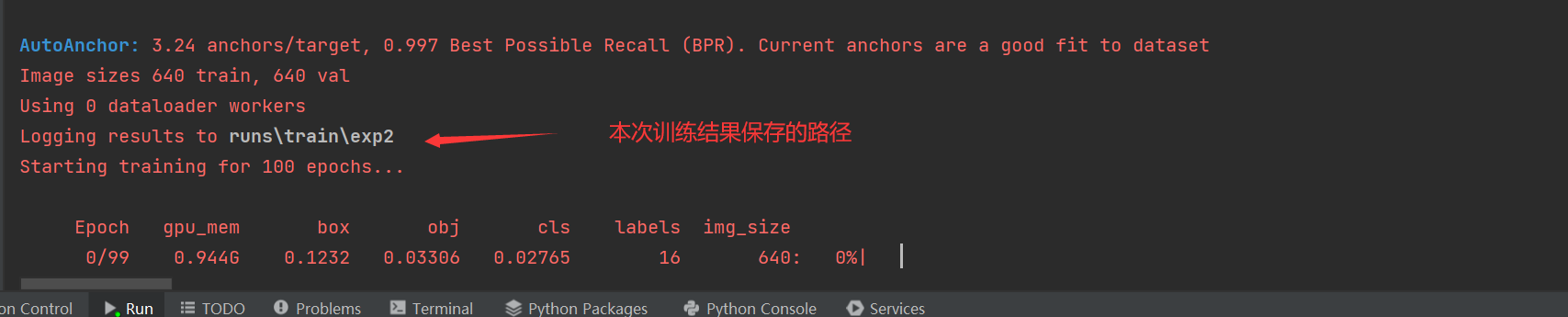
以笔者这里的s模型为例,详细含义如下。
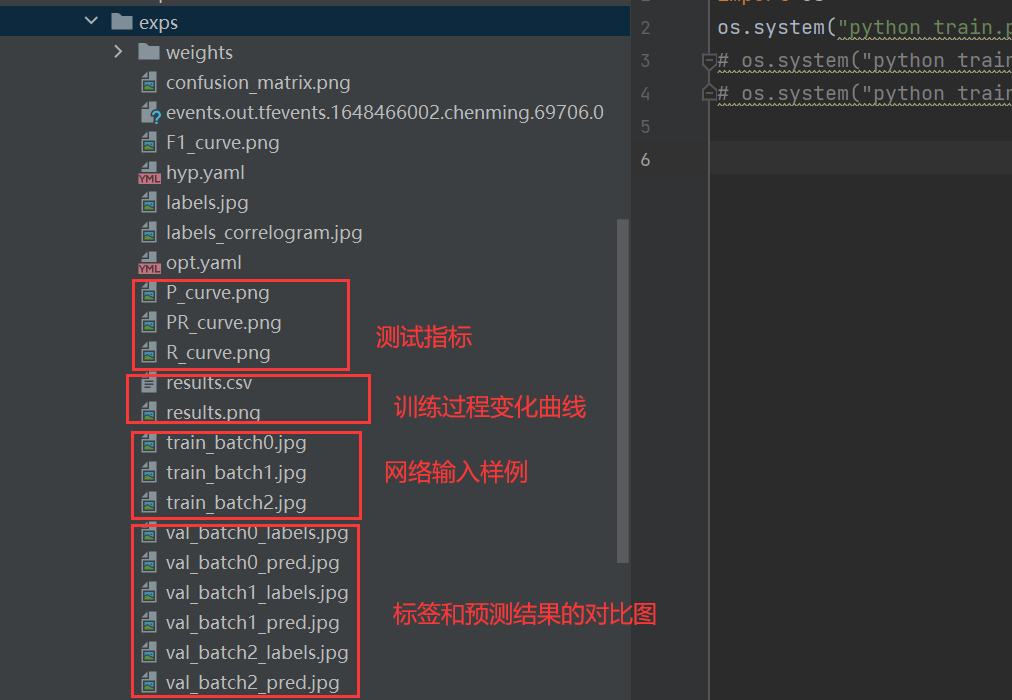
如果大家要测试的话就使用go_test.py,其中三行分别表示s模型、m模型和l模型的测试指令。

测试结果如下:
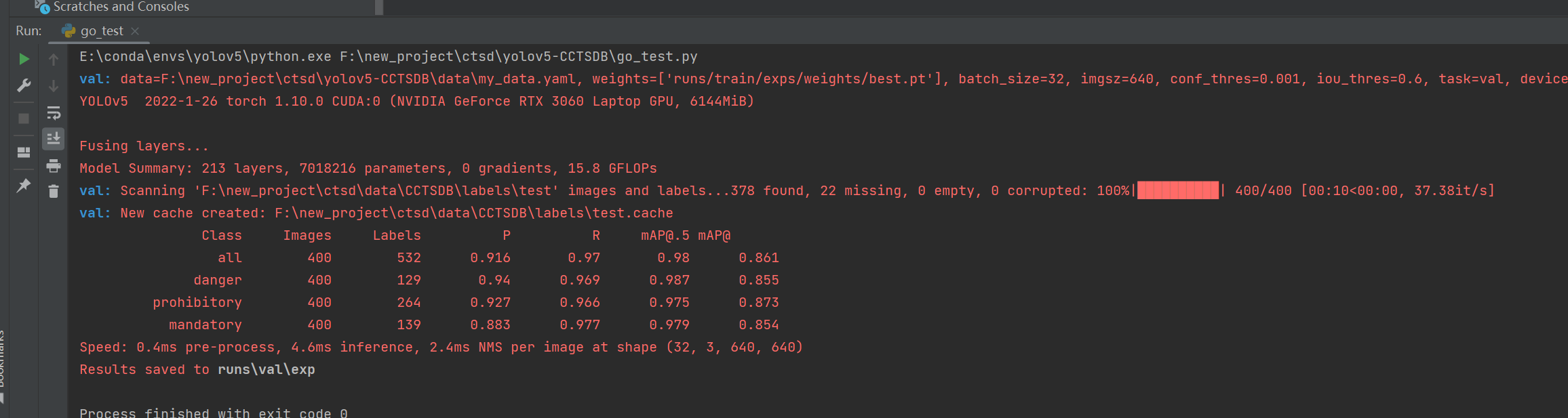
图形化程序
最后就是执行我们的图形化界面程序了。
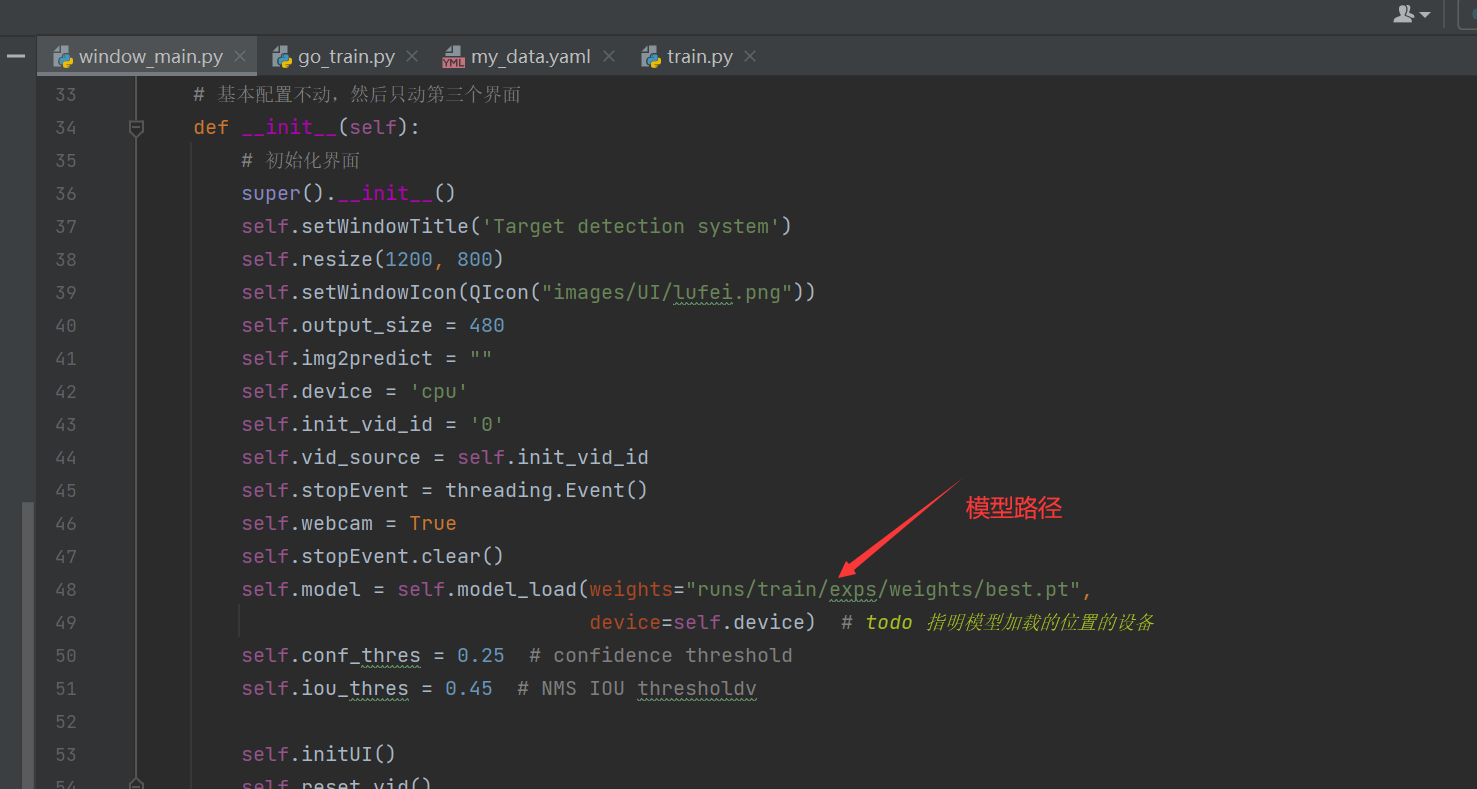
直接右键执行window_main.py执行即可,这里上两章效果图。